Oletetaan, että Microsoft Accessin työpöytäversion tietokannan rakenne on muuttunut (uusia tai muokattuja taulukkoja, kyselyjä, kenttäominaisuuksia, lomakkeita tai raportteja) ja haluat nähdä näiden muutosten historiatiedot. Database Comparen avulla voit verrata yhtä Access-tietokannan versiota toiseen. Näet eron, kuten uudet tai muuttuneet taulukot, kyselyt, kentät, kenttäominaisuudet ja niin edelleen, SQL Server Reporting Services-raportissa, jonka voit viedä Exceliin tai tallentaa PDF-muodossa.
Huomautus: Database Compare -ohjelmaa ei voi käyttää Accessin verkkosovelluksissa.
Tämän artikkelin sisältö
-
Huomautus: Näkyviin tulee virhe, kun valitset DatabaseCompare -vaihtoehdon, jos riippuvuuksia ja esikohtia ei ole asennettu.
Kahden Access-tietokantatiedoston vertailu
-
Avaa Database Compare. Näet yksinkertaisen valintaikkunan, jossa on kaksi välilehteä: Määritys ja Tulokset.
-
Valitse Määritys-välilehti Vertaile-ruudun vierestä ja etsi Selaa

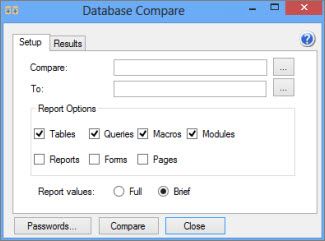
-
Valitse Vastaanottaja-ruudun vierestä Selaa

-
Valitse Raporttiasetukset-osiossa vertailtavat tietokantaobjektit (taulukot, kyselyt, makrot, moduulit, raportit, lomakkeet tai sivut) valitsemalla niiden vieressä olevat ruudut.
-
Valitse Raporttiasetukset-osiossa Täysi tai Lyhyt sen mukaan, miten yksityiskohtaiset tulokset haluat
-
Suorita vertailu valitsemalla Vertaa .
Kun vertailu on valmis, SQL Server Reporting Services -raportti avautuu näyttöön. Voit viedä raportin Exceliin tai tallentaa raportin PDF-muodossa.
Varmuuskopioiden luominen tietokannasta
Paras tapa pysyä ajan tasalla tietokantasi työpöytäversion rakennemuutoksista on tallentaa yksi tai useampi varmuuskopio. Tietokannan varmuuskopiointi tapahtuu eri tavalla kuin pelkän kopion tallentaminen.
-
Valitse Tiedosto > Tallenna nimellä.
-
Valitse Tallenna tietokanta nimellä > Lisäasetukset -kohdassa Varmuuskopioi tietokanta.
Tallennettuun varmuuskopion nimeen liitetään vuosi, kuukausi ja päivämäärä. Jos tallennat useita varmuuskopioita samana päivänä, päivämäärän jälkeen liitetään alaviiva ja numero sulkeisiin. Useat varmuuskopiot tietokannasta Inventory.accdb, jotka on tallennettu (13.3.2012), voivat näyttää tältä:
-
Inventory _2012_03_13.accdb
-
Inventory _2012_03_13_(1).accdb
-
Inventory _2012_03_13_(2).accdb
Varmuuskopioi tietokanta - komennon etsiminen Accessin aiemmissa versioissa:
-
Valitse Access 2010:ssä Tiedosto > Tallenna ja julkaise > Lisäasetukset > Varmuuskopioi tietokanta.
-
Napsauta Access 2007:ssä Office-painiketta > Hallitse > varmuuskopioida tietokantaa.
-
Valitse Access 2003:ssa ja sitä aiemmissa versioissa Tiedosto > Varmuuskopioi tietokanta.
Saitko Access-tietokantaa ei voi avata -virheilmoituksen?
Jos saat Access-tietokantaa ei voi avata -virheilmoituksen, vähintään yksi työpöytäversion tietokannoista on todennäköisesti suojattu salasanalla. Valitse valintaikkunassa OK ja kirjoita salasana. Muutoin et voi suorittaa vertailua.
Lisätietoja salasanojen tallentamisesta Database Comapreen on artikkelissa Hallitse salasanoja, joita käytetään tietokantojen avaamiseen vertailua varten.
Saitko Käsittelemätön poikkeus -virheilmoituksen?
Jos saat Käsittelemätön poikkeus -virheilmoituksen, kun yrität käyttää Database Comparea, joitakin tarvittavia osia ei ole ehkä asennettu tietokoneeseesi. Vaikka Database Compare sisältyy Accessiin, tiettyjä edellytyksiä, jotka ovat välttämättömiä Database Compare toimimiselle oikein, ei asenneta automaattisesti. Toimi seuraavasti:
-
Kirjaudu käyttäjän tietokoneeseen järjestelmänvalvojana.
-
Lataa ja asenna Lataa .NET Framework 4.0.
-
Lataa ja asenna SQLSysClrTypes (64-bittinen) tai SQLSysClrTypes (32-bittinen).
-
Lataa ja asenna Microsoft Report Viewer 2015 Runtime.
-
Käynnistä käyttäjän tietokone uudelleen.










